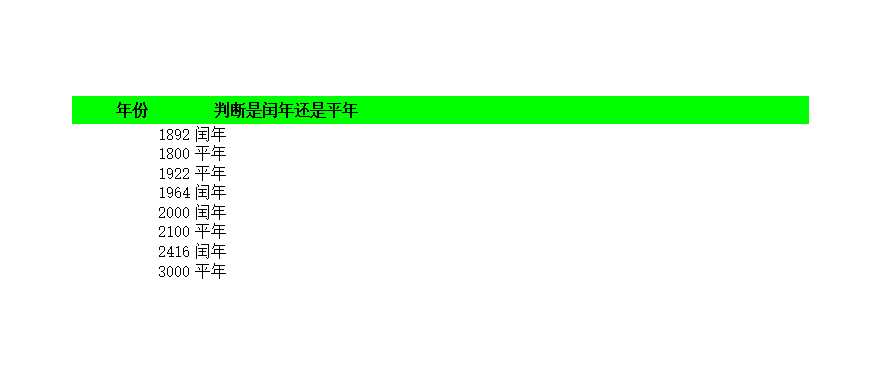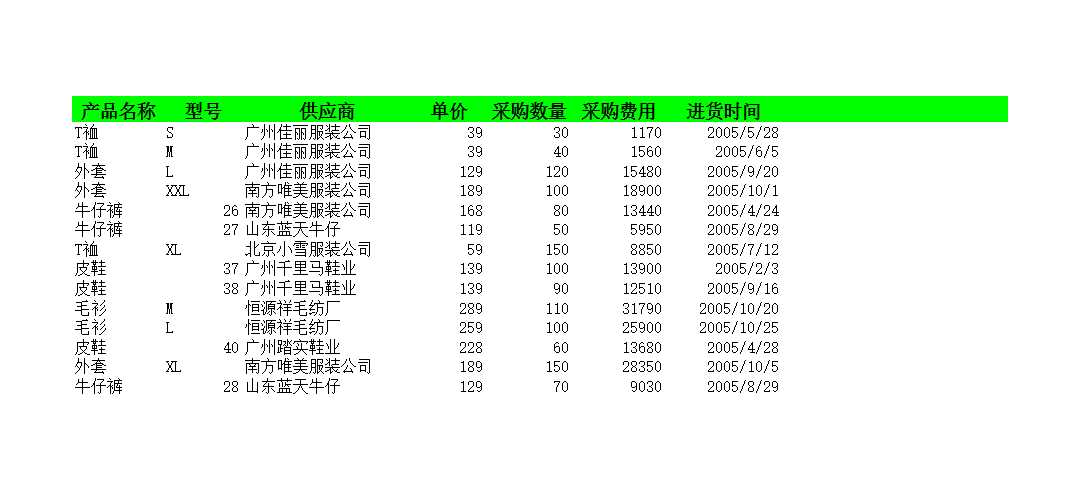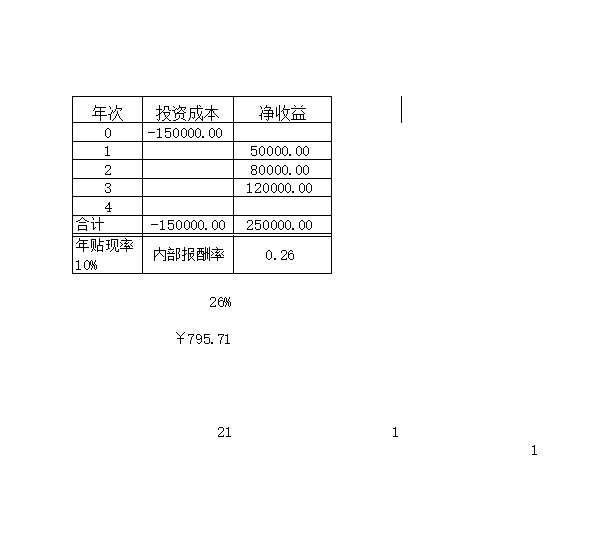在Excel數據處理中,靈活運用excel包含字符函數可以大大提高工作效率。本文將詳細介紹常用的字符查找函數及其組合應用。
一、核心查找函數解析
1. FIND函數 - 精確查找
特點:區分大小寫
語法:=FIND(查找文本, 源文本, [開始位置])
應用示例:
=IF(ISNUMBER(FIND("abc",A1)),"包含指定文本","未找到")
建議:適合需要區分大小寫的查找場景
2. SEARCH函數 - 模糊查找
特點:不區分大小寫
語法:=SEARCH(查找文本, 源文本, [開始位置])
應用示例:
=IF(ISNUMBER(SEARCH("ABC",A1)),"包含文本","未找到")
提示:適用于大小寫不敏感的場景
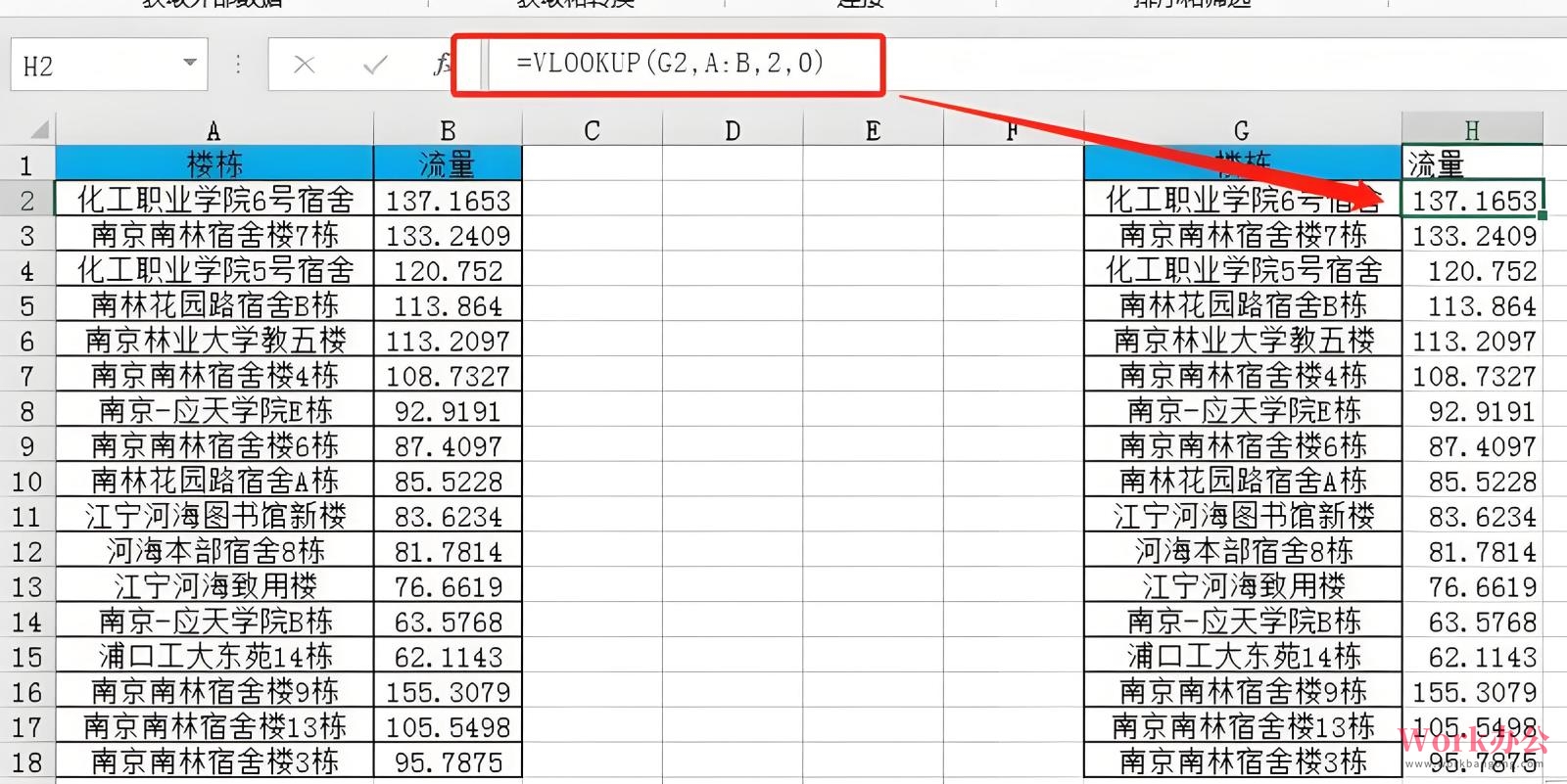
二、字符串處理技巧
1. 使用CONCATENATE函數
語法:=CONCATENATE(文本1,文本2,...)
示例:處理HTML標簽
="<p>" & A1 & "</p>"
="<h3>" & B1 & "</h3>"
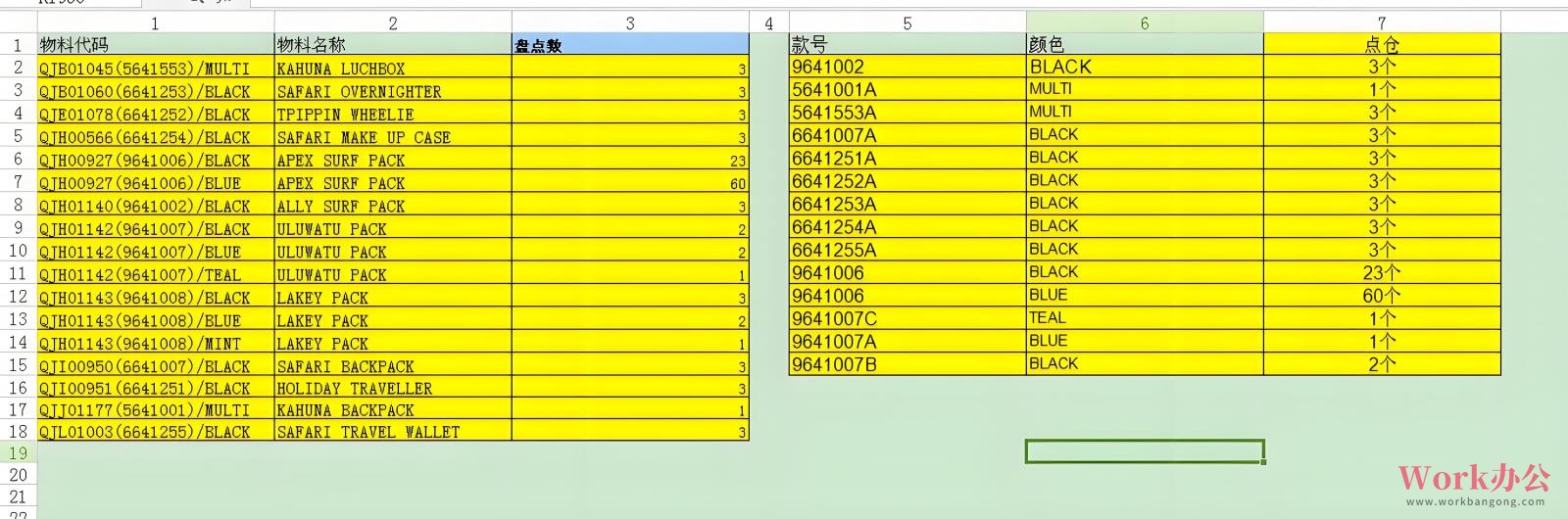
2. 組合應用實例
案例:查找并標記數據
=IF(ISNUMBER(SEARCH("重要",A1)),CONCATENATE("<p>",A1,"</p>"),A1)
三、實用場景與技巧
1. 數據篩選:快速查找包含關鍵字的記錄
2. 批量處理:自動為符合條件的文本添加標記
3. 數據驗證:檢查文本是否包含必要信息
4. 條件格式設置:突出顯示包含特定字符的單元格
四、注意事項與優化建議
1. 注意函數的區分大小寫特性
2. 配合使用IFERROR函數處理錯誤值
3. 對空值進行判斷,避免公式錯誤
4. 使用通配符(*)進行模糊查找
5. 結合LEFT、RIGHT、MID等文本函數使用
五、進階應用建議
1. 創建自定義函數模板
2. 建立常用詞庫,提高查找效率
3. 使用數組公式進行批量處理
4. 結合數據透視表進行匯總分析
5. 開發宏命令,實現自動化處理
建議在日常工作中多加實踐Excel包含字符函數的使用技巧,根據具體業務需求靈活組合使用這些函數,讓Excel真正成為您的數據處理利器。